2019-06-27 16:46:58
显卡是每台计算机都拥有的一个核心部件,主要作用是帮助技术算计完成图形命令的运输,而需要显卡协助CPU进行图形处理,那么就需要为显卡安装正确的驱动让显卡实现高效稳定的图形命令计算,而显卡又分为集成显卡,独立显卡,而独立显卡又分为英伟达NVIDIA显卡和AMD显卡,今天就来给大家介绍nvidia显卡驱动安装更新,AMD显卡驱动的安装更新,希望能帮助有显卡驱动安装更新的朋友,如果没有什么特殊要求,这里推荐使用使用最后一种方法。

使用驱动人生或者驱动精灵进行显卡驱动安装
如今已经有有许多如驱动大师,驱动精灵,驱动人生之类的软件能帮助我们安装驱动,但第三方软件安装的驱动虽然省时省心,但是容易造成驱动不兼容,如果是对电脑不怎么懂的朋友,想要给自己的电脑安装,那么驱动人生和驱动精灵就是一个不错的选择,他们的优点就是傻瓜式安装,基本小白也能自己安装驱动,集成显卡和英伟达独立显卡或者AMD显卡都能一键检测安装驱动,节约时间,缺点就是驱动可选性比较差,不能满足部分人需求和推荐安装的驱动可能与计算机不匹配,导致电脑蓝屏不稳定或者驱动人生和驱动精灵会推荐安装错误的USB驱动,导致键盘和鼠标失效,在鼠标和键盘失效的情况下卸载错误的驱动真是一个令人窒息的操作,这里就不吓唬大家了,如果是主流的电脑配置不容易遇到这个问题,比较冷门的电脑配置出现这个问题就是家常便饭了,如果感兴趣可以参考这篇文章《驱动精灵和驱动人生哪个好?驱动精灵和驱动人生的区别》。
1.在网上搜索下载驱动人生或者驱动精灵,安装后即可看见驱动检测,点击驱动检测软件就能自动识别电脑中的硬件了。如下图:
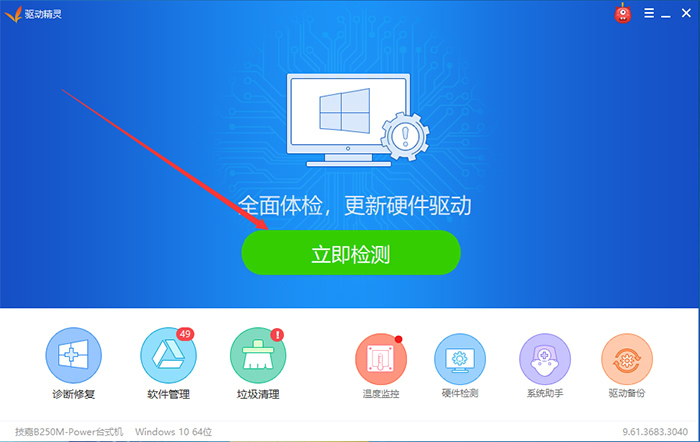
2.检测完成后可以看到当前计算机硬件的驱动情况,已经安装的驱动会显示已安装,需要升级的驱动会提示升级,如果未安装驱动,软件会显示红色未安装,点击安装即可。如下图:
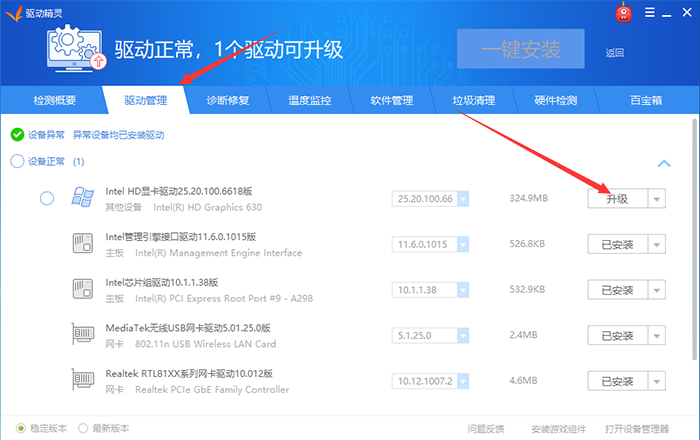
英伟达NVIDIA显卡驱动安装教程
1.进入NVIDIA驱动官网:https://www.geforce.cn/drivers,点击自动驱动程序更新旁边的下载,安装后即可自动检测显卡型号自动安装最新驱动。
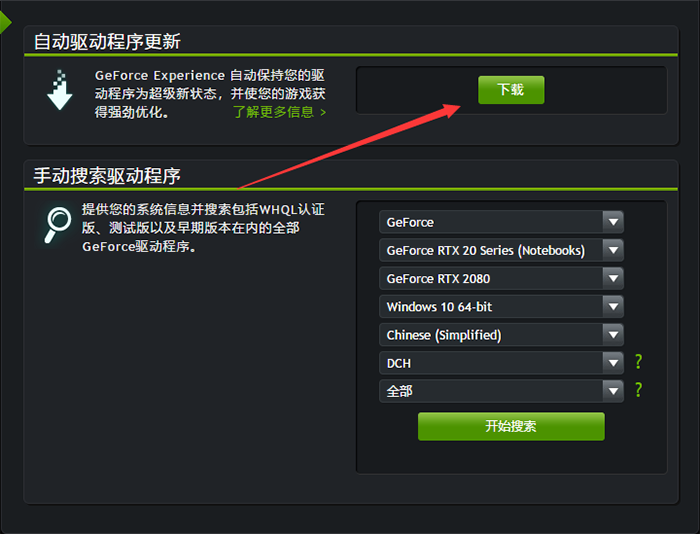
2.如果要在其他没有网络的电脑上安装,可以在手动搜索驱动程序中选择NVIDIA显卡型号,即可下载对应的驱动程序,下载完成后直接安装即可。
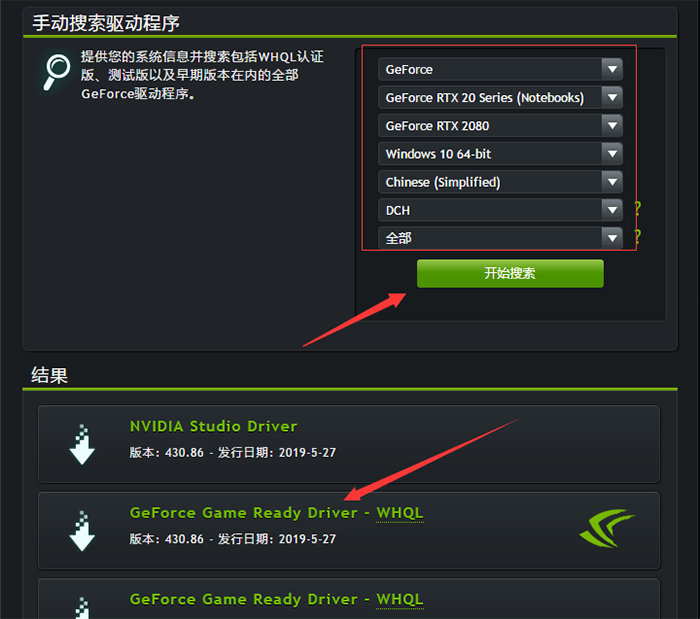
AMD显卡驱动安装教程
1.AMD和英伟达的安装方法是相同的,只不过是另一个官网:而已,在AMD官网:https://www.amd.com/zh-hans/support中找到自己的型号,下载即可,也可以使用AMD自动检测工具获取显卡驱动。
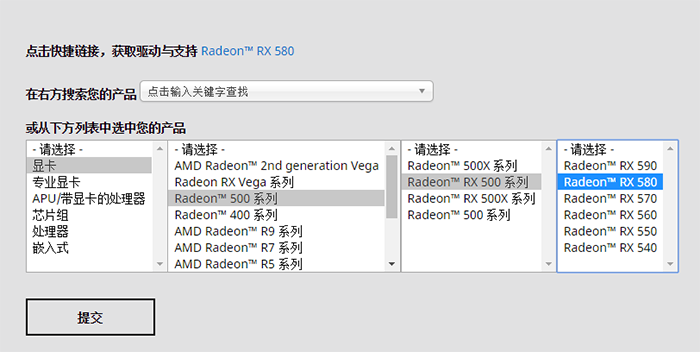
显卡品牌官网驱动安装教程
显卡官网的驱动是对这款产品单独设计的驱动,性能是所有驱动中最稳定的,所以强烈建议使用显卡官网提供的驱动,由于显卡品牌太多,这里不可能给大家全部介绍,只能简单介绍,会不会就看个人天赋了,首先去自己的显卡品牌官网,比如技嘉,华硕,微星,在官网中一般都会有"服务支持""客户服务"之类的栏目,进入后选择显卡产品,找到自己的显卡型号,会显示显卡下载按钮,点击下载后安装即可。
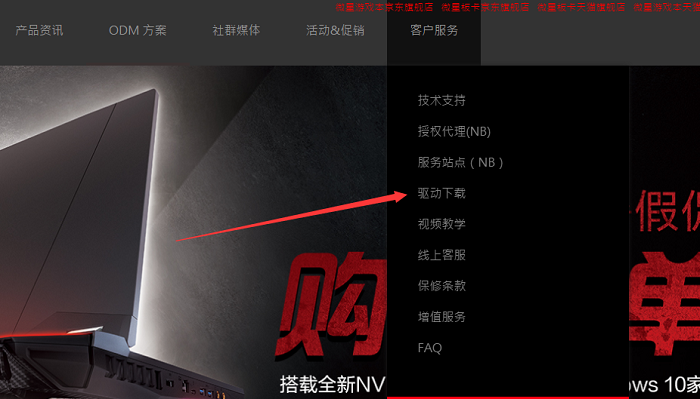
以上就是小编给大家介绍的AMD和NVIDIA显卡驱动的安装方法,希望能帮助到有显卡驱动安装和显卡驱动更新的朋友。
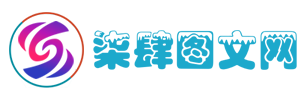
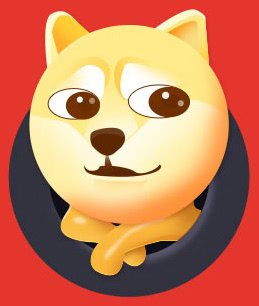
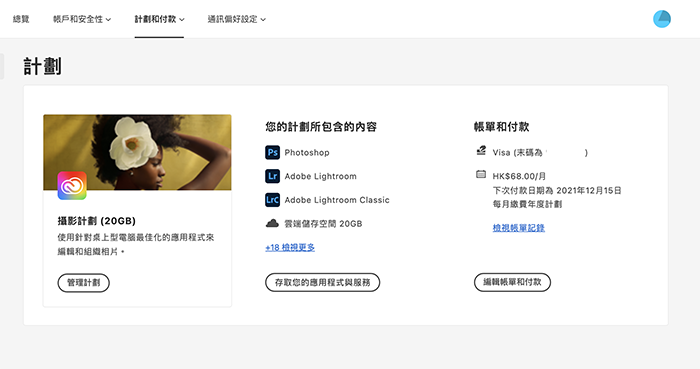
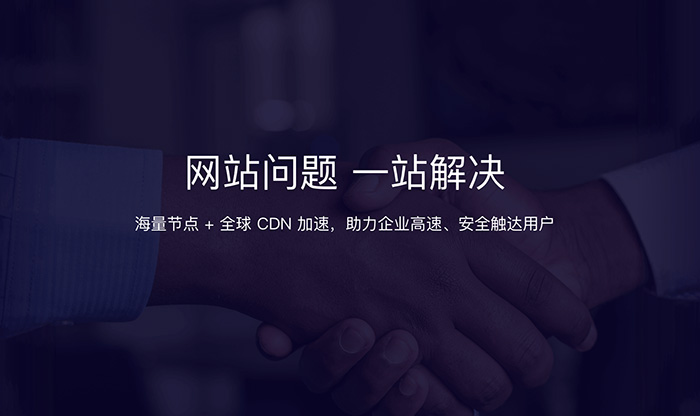
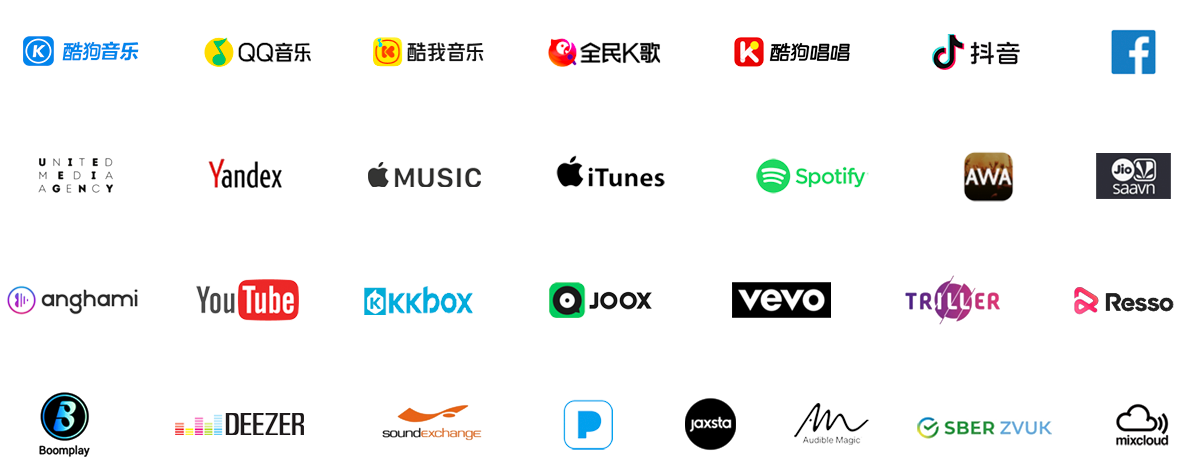
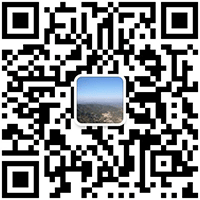
还没有评论,来说两句吧...